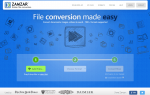Содержание
Инструмент графического эквалайзера в Windows Media Player 11 — это инструмент улучшения звука, который вы можете использовать для формирования звука, который воспроизводится через ваши динамики. Не путайте это с инструментом выравнивания громкости. Иногда ваши песни могут звучать скучно и безжизненно, но с помощью WMP или другого аудиоредактора с инструментом EQ вы можете улучшить качество звука, создавая усиление или уменьшение диапазона частот.
Инструмент графического эквалайзера изменяет аудио характеристики воспроизводимых вами файлов MP3. Вы можете использовать его для предустановок и для создания собственных настроек эквалайзера для точной настройки звука для ваших конкретных настроек.
Доступ и включение графического эквалайзера
Запустите Windows Media Player 11 и выполните следующие действия:
- Нажмите на Посмотреть вкладка меню в верхней части экрана. Если вы не видите главное меню в верхней части экрана, нажмите и удерживайте CTRL ключ и нажмите M чтобы включить его.
- Наведите указатель мыши на Улучшения раскрыть подменю. Нажми на Графический эквалайзер вариант.
- Теперь вы должны увидеть интерфейс графического эквалайзера, отображаемый в нижней части основного экрана. Чтобы включить его, нажмите Включи.
Использование пресетов эквалайзера
В Windows Media Player 11 есть набор встроенных пресетов эквалайзера, которые полезны для разных типов музыкальных жанров. Вместо того, чтобы настраивать каждую полосу частот вручную, вы можете выбрать пресеты эквалайзера, такие как Rock, Dance, Rap, Country и многие другие. Чтобы изменить предустановку по умолчанию на одну из встроенных:
- Нажмите на стрелка вниз рядом с По умолчанию и выберите одну из предустановок в раскрывающемся меню.
- Вы заметите, что 10-полосный графический эквалайзер автоматически изменяется с использованием выбранной вами предустановки. Чтобы перейти на другой, просто повторите вышеуказанный шаг.
Использование пользовательских настроек эквалайзера
Вы можете обнаружить, что ни один из встроенных пресетов эквалайзера не подходит, и вы хотите создать свои собственные индивидуальные настройки для идеального улучшения песни. Сделать это:
- Нажмите на стрелка вниз для меню предустановок, как и раньше, но на этот раз выберите изготовленный на заказ вариант внизу списка.
- Во время воспроизведения песни, доступ к которой осуществляется с помощью вкладки «Библиотека», перемещайте отдельные ползунки вверх и вниз с помощью мыши, пока не достигнете нужного уровня низких, высоких и вокальных частот.
- Используя три переключателя в левой части панели управления эквалайзером, установите ползунки так, чтобы они перемещались в свободной или плотной группе. Это полезно для управления более широкими частотными диапазонами за один раз.
- Если вы попали в беспорядок и хотите начать снова, нажмите Сброс обнулить все ползунки эквалайзера.